Coolmuster iOS Cleaner Ayuda en línea
En muchos casos, es posible que deba eliminar archivos basura y borrar datos confidenciales y privados en sus dispositivos iOS como iPhone, iPad y iPod touch. Coolmuster studio acaba de lanzar el software gratuito - iOS Cleaner para ayudarlo a borrar archivos basura que incluye cachés de aplicaciones, cookies de aplicaciones, archivos temporales de aplicaciones, registros de bloqueos de aplicaciones, archivos temporales descargados, cachés de fotos, archivos de almacenamiento de usuarios, etc. desde iPhone, iPad y iPod touch. A continuación se muestra el tutorial detallado:
Paso 1. Inicie la aplicación y conecte su dispositivo iOS
Descargue e instale gratis el software gratuito iOS Cleaner en su máquina Mac, ejecútelo y conecte su iDevice (aquí configuramos el iPhone como ejemplo) al Mac OS X a través del cable USB proporcionado por Apple.
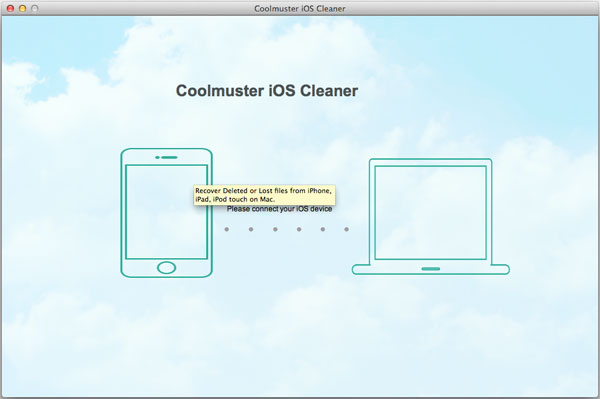
Una vez que la conexión sea exitosa, el iOS Cleaner le proporcionará cuatro modos diferentes para su elección. Para limpiar tu iPhone, debes elegir la primera opción de "Limpieza rápida".

Paso 2. Seleccione los tipos de archivo que desea eliminar
Después de elegir la opción "Limpieza rápida", ingresará a la nueva ventana en la que se muestran todos los tipos de archivos extraíbles, incluidos los cachés de aplicaciones, las cookies de aplicaciones, los archivos temporales de aplicaciones, los registros de bloqueos de aplicaciones, los archivos temporales descargados, los cachés de fotos, los archivos de almacenamiento de usuarios, etc. Elija los tipos de archivos que desea limpiar y presione el botón "Iniciar escaneo" en la esquina superior derecha.

Paso 3. Buscar los archivos basura de destino
Al presionar el botón "Iniciar escaneo", el software gratuito escaneará su iPhone y mostrará todos los datos escaneados en detalles como el recuento, el tamaño y el tiempo transcurrido. Se le permite pausar este escaneo u omitir el escaneo de ciertas categorías de datos si es necesario.

Paso 4. Comience a limpiar los datos seleccionados del iPhone
Marque los archivos basura del iPhone que desea borrar marcando la casilla de verificación frente a ellos y luego haga clic en el botón "Limpiar" en la esquina superior derecha. El programa le mostrará un cuadro de diálogo rápido, preguntándole si está seguro de eliminar los elementos marcados. Simplemente elija "Aceptar" y el proceso de limpieza comenzará de inmediato.

Después de un breve tiempo de espera, el proceso de limpieza de datos finalizará con éxito y la pantalla de confirmación le indicará cuántos datos se borraron, así como cuánto espacio creó.

